Camtasia(视频剪辑软件)是电脑上非常强大的视频编辑软件;在这款软件里面,有着非常先进的编辑工具,用户使用它来编辑视频是非常方便的,无需任何经验,0基础也能轻松上手,而且这款软件里面的编辑工具还都是免费使用的;新增加的混合模式、动画光标等功能,需要的朋友,还在等什么,赶紧来本站下载体验吧~
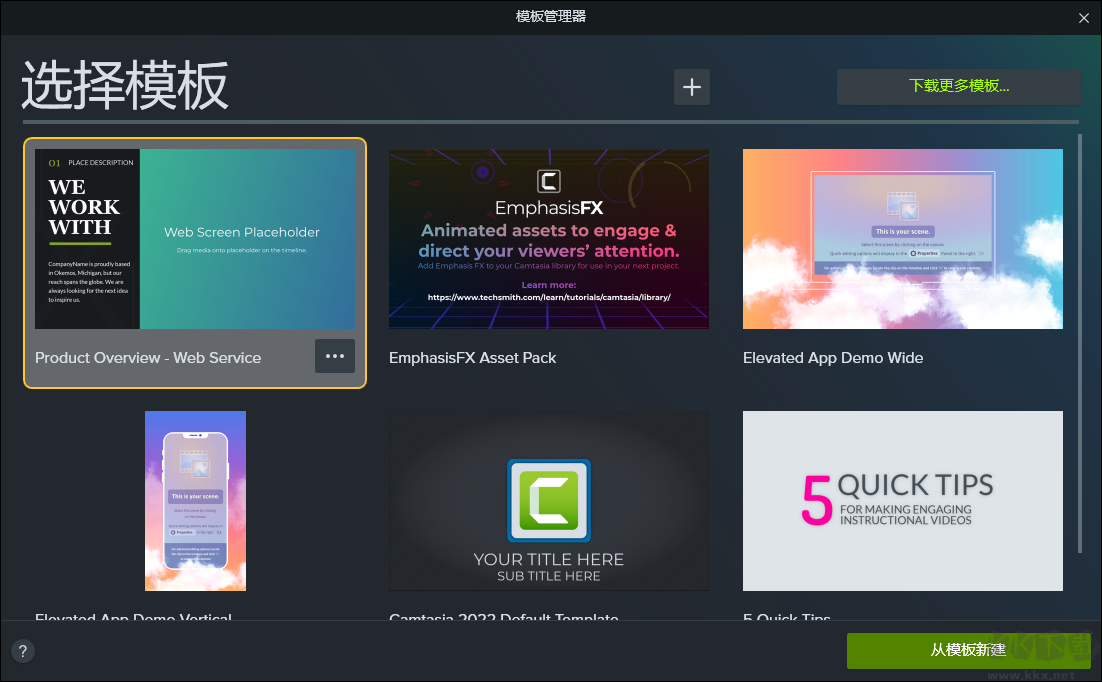
Camtasia(视频剪辑软件)使用方法
导入媒体
1、从计算机导入媒体
单击“媒体”选项卡。
单击“+ >导入媒体”。
单击,以选择待导入媒体。按住Ctrl+单击或Cmd+单击,选择多份文件。
单击“打开”。
从移动设备导入媒体
从移动设备向Camtasia发送图像或视频。
选择“文件>连接到移动设备”。
按照“连接移动设备”对话框中的屏幕说明操作。导入媒体显示在媒体箱中。
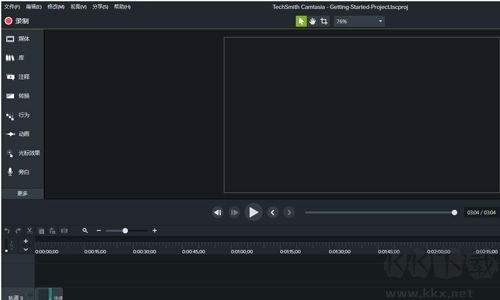
Camtasia(视频剪辑软件)配置需求
1、操作系统
Microsoft Windows 11/Windows 10(64位)20H2版本或更高版本。
2、处理器
最低规格:第六代智能英特尔 ® 酷睿 ™处理器或 AMD Ryzen ™ 2000 系列或更新的处理器。
推荐规格:第十二代智能英特尔 ® 酷睿 ™ 处理器或更好,或AMD Ryzen ™ 4000 系列或更新的处理器 。
3、内存
8 GB RAM (推荐:16 GB 或更多)。
4、硬盘空间
4 GB 的硬盘空间(推荐:具有4GB可用磁盘空间的SSD)。
5、屏幕分辨率
显示尺寸为 1366x768 或更高。
6、声卡
专用的 Windows 兼容声卡,麦克风和扬声器(推荐)。
7、更多系统要求
Microsoft .NET 4.7.2 或更高版本,Windows N需要用于Windows N的MediaFeature包。
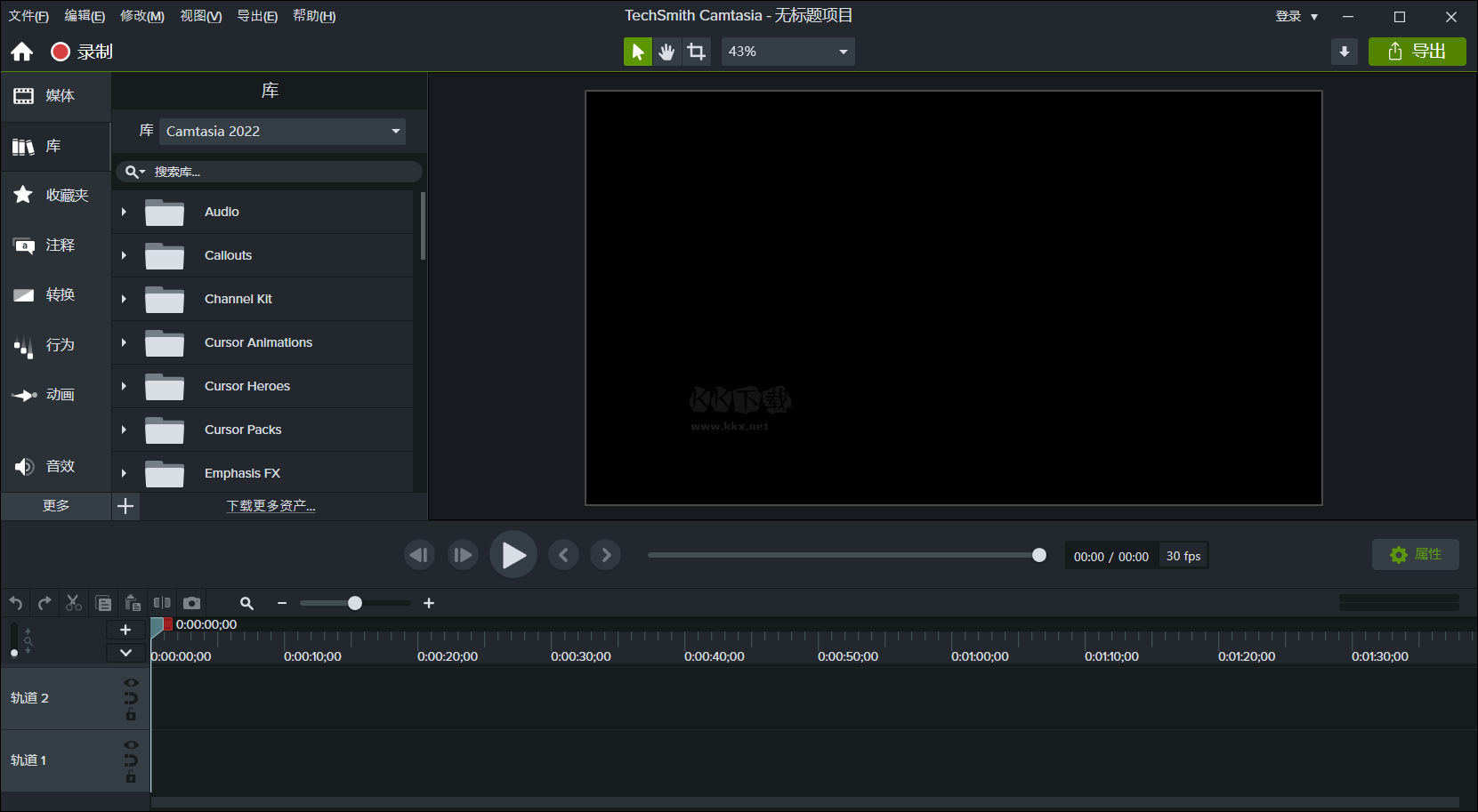
Camtasia(视频剪辑软件)常见问题
如何去除杂音?
只能最大限度地去除环境和硬件设备上的干扰才能解决根本问题。另外,进入Audio面板,其中有使用降噪选项。 但是,如果噪声比较厉害且不规律的话,一般采用专业的音频编辑软件如Cool edit、Sound Forge等进行编辑
导入媒体素材如视频,格式不兼容如何处理?
可先通过视频转换软件如格式工厂或者Mediacoder等先进行格式转换,然后导入
相比7.0,升级到8.0,软件有哪些新特性?
时间轴支持添加任意数量的多媒体轨道,包括视频、图形、图片等;
支持从X/Y/Z三轴旋转视频及设置旋转动画;
视频1和音频1默认是链接在一起,如何分解?
“视频1”的左边有一小白点,单击一下,会打开确认对话框,选“是”,就永久性解决视频1和音频1之间的连接关系,注意,一旦取消连接,就无法再重新建立两者连接关系。
Camtasia(视频剪辑软件)安装步骤
1、点击下载完成的压缩包,将其中的安装包解压并打开,进入到安装窗口。
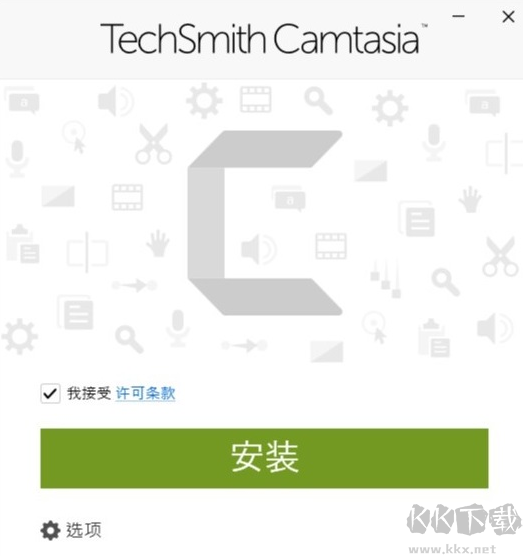
2、在安装窗口中点击“我接受许可条款”,默认安装选项,并点击安装。
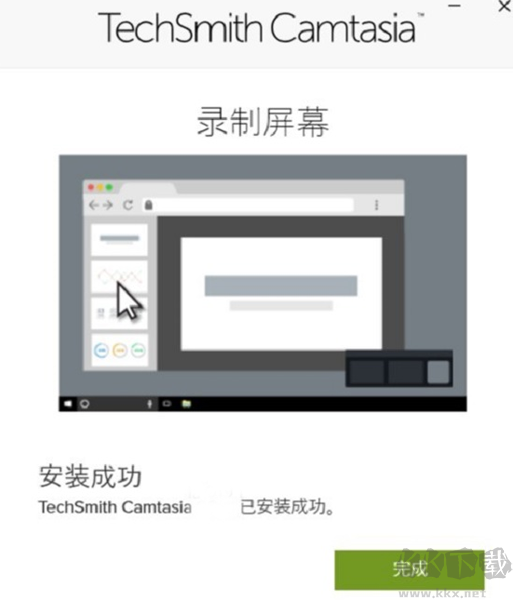
3、等待安装完成后,点击完成,就可以打开Camtasia进行使用了。
Camtasia(视频剪辑软件)功能介绍
1、记录你的屏幕
在你的电脑屏幕上记录任何东西-网站、软件、视频通话或PowerPoint演示文稿。
2、添加一些效果
在内置视频编辑器中拖放文本、过渡、效果和更多内容.
3、记录屏幕和摄像头
从桌面上捕捉清晰的视频和音频。或者录制摄像头,为你的视频添加个人触觉。
4、添加效果
Camtasia给你预先制作的动画,很容易定制。效果添加专业精神和抛光您的视频拖放功能。
5、音乐和音频
选择从我们的图书馆免费音乐和音效。Camtasia允许您录制和编辑您的音频剪辑,以获得完美的音频为您的视频。
6、标题、注释和标注
用吸引眼球的标题,注解,效果等来吸引你的视频中的注意力。


 Camtasia(视频剪辑软件) v23.0.1293.18MB
Camtasia(视频剪辑软件) v23.0.1293.18MB